Edge浏览器网页捕获功能使用教程
1、首先打开Edge浏览器,在浏览器右上角可以看到一个相机图案的图标,使用鼠标点击该图标。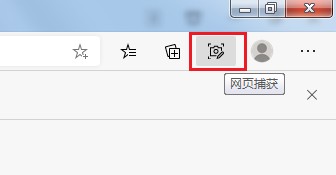
2、点击之后下方网页显示区域会被蒙上一层淡黑色的遮罩,它代表了可截图的范围,在其中按住鼠标左键并拖动选择截图位置。
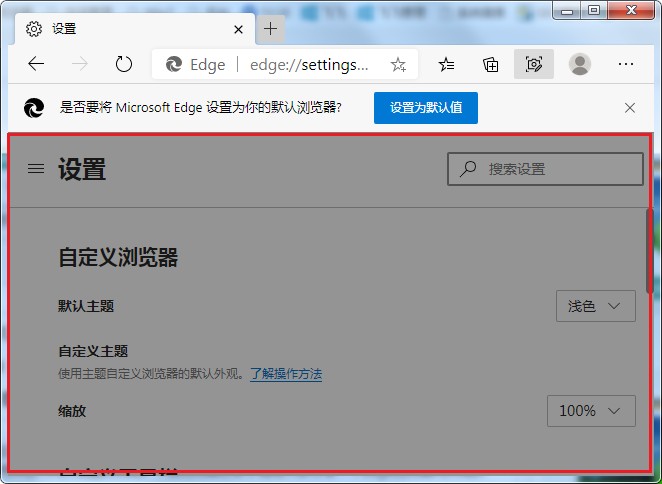
3、如下图所示,我们已经成功选取了截图的位置,此时右下角会弹出一个选项菜单,点击“复制”按钮就可以将截图复制到剪贴板中了。
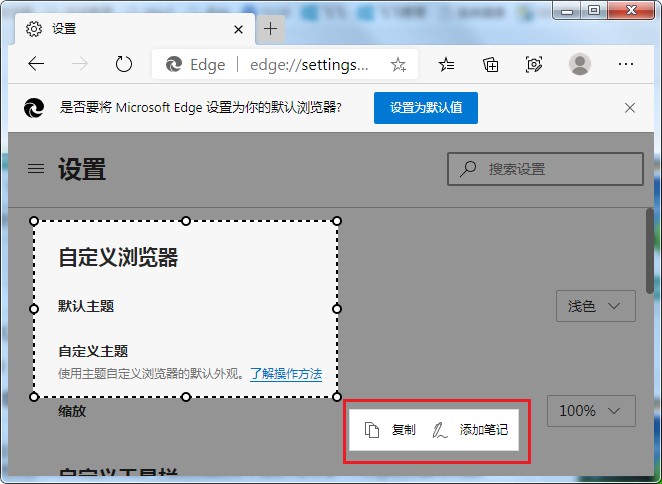
4、点击“添加笔记”则可以跳转到图片编辑页面,在这里可以对截图进行修改和保存。
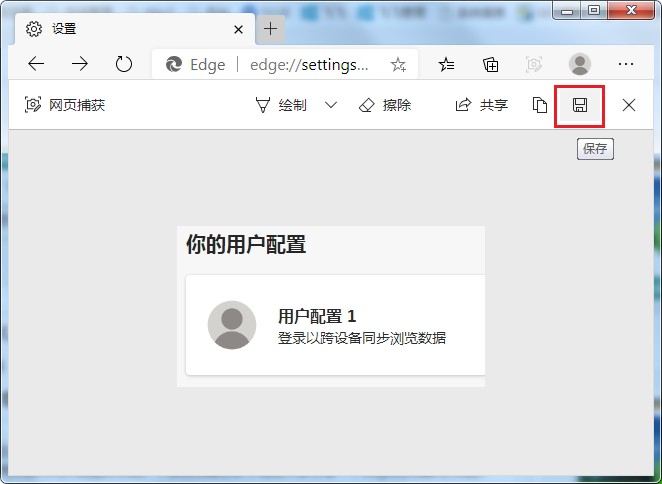
以上就是Edge浏览器网页捕获功能使用教程,有了这个功能后我们就可以不借助第三方工具直接在Edge浏览器中进行截图了,大家赶紧去尝试一下吧!